Laptop tiba-tiba hang atau freeze? Masalah ini bisa disebabkan oleh beragam faktor, mulai dari ketidakcocokan software, kerusakan hard drive, hingga infeksi virus atau malware. Kadang, penyebabnya bahkan tak teridentifikasi.
Restart Laptop Windows yang Hang Menggunakan Keyboard
Restart menjadi solusi umum saat laptop hang. Namun, jika desktop dan kursor ikut membeku, restart via keyboard jadi alternatif. Berikut beberapa caranya:
Menggunakan Ctrl + Alt + Del
Kombinasi tombol Ctrl + Alt + Del merupakan shortcut universal untuk membuka kotak dialog shutdown di semua versi Windows. Cara ini serupa dengan restart melalui menu Start. Di Windows 11, 10, dan 8, Anda akan menemukan ikon daya; di Windows 7 dan Vista, cari panah di samping tombol daya; sedangkan di Windows XP, pilih “Shut Down” lalu “Restart”.
Menggunakan Alt + F4
Cara lain adalah dengan menekan Alt + F4. Pastikan semua jendela telah ditutup agar Anda berada di desktop. Tekan Alt + F4, pilih “Restart”, lalu “OK”. Menutup jendela terlebih dahulu penting untuk menghindari kehilangan data yang belum tersimpan.
Menggunakan Win + X
Pengguna Windows 11, 10, dan 8 bisa memanfaatkan menu power user dengan menekan Win + X. Dari menu tersebut, pilih “Shut Down or Sign Out”, lalu “Restart”. Metode ini menawarkan akses cepat ke opsi restart.
Menggunakan Ctrl + Tombol Daya
Sebagai langkah terakhir, Anda bisa mencoba Ctrl + tombol daya. Ini adalah emergency restart yang sebaiknya digunakan hanya jika metode lain gagal. Perlu diingat, metode ini tidak menyimpan file yang sedang dikerjakan.
Restart Laptop Mac yang Hang Menggunakan Keyboard
MacBook yang tidak responsif terhadap klik mouse dapat di-restart menggunakan keyboard. Berikut beberapa metode untuk berbagai model MacBook:
Menggunakan Control + Command + Tombol Power/Eject/Touch ID
Tekan dan tahan Control + Command + tombol power (atau eject/Touch ID) hingga layar menjadi gelap dan terdengar bunyi. Lepaskan tombol setelahnya dan biarkan MacBook menyala kembali. Metode ini merupakan cara standar untuk sebagian besar model MacBook.
Menggunakan Control + Eject
Tekan Control + eject untuk menampilkan kotak dialog shutdown. Dari kotak dialog tersebut, pilih “Restart”. Metode ini lebih sederhana dan mudah diingat.
Menggunakan Control + Option + Command + Tombol Power/Eject/Touch ID
Jika metode sebelumnya gagal, coba tekan dan tahan Control + Option + Command + tombol power/eject/Touch ID. Tahan hingga MacBook menyala kembali. Ini merupakan force restart yang memaksa sistem untuk dimatikan dan dinyalakan ulang.
Tips Tambahan Mengatasi Laptop Hang
Selain metode restart di atas, menjaga sistem operasi dan aplikasi tetap update, rutin melakukan scan virus, serta membersihkan file-file yang tidak terpakai dapat membantu mencegah laptop hang. Memonitor penggunaan RAM dan hard drive juga penting untuk mengidentifikasi potensi masalah. Dengan perawatan yang baik, Anda dapat meminimalisir kejadian laptop hang dan menjaga produktivitas.



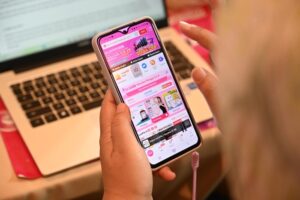
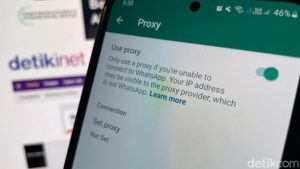
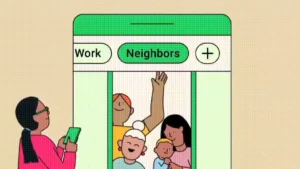
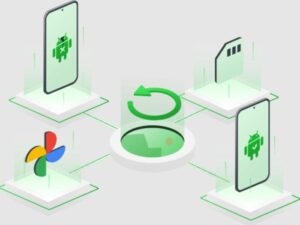




Leave a Comment